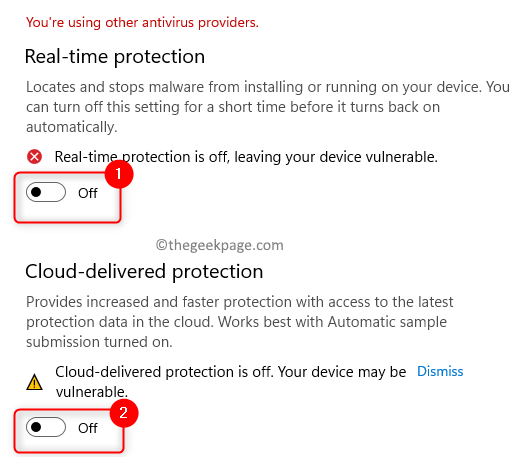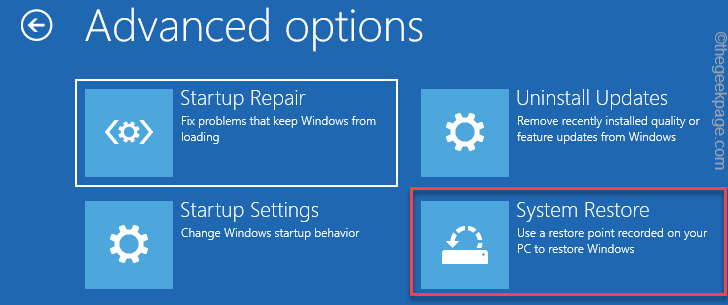- Oprócz wszystkich wymagań i ograniczeń dla systemu Windows 11, Microsoft ogłosił, że inna popularna aplikacja nie trafi do nowego systemu operacyjnego.
- Wygląda na to, że przeglądarka Internet Explorer zostanie wyłączona dla tego systemu operacyjnego.
- Użytkownicy, którzy nadal tego potrzebują, mogą korzystać z funkcji o nazwie IE Mode, do której można uzyskać dostęp za pośrednictwem przeglądarki Microsoft Edge.
- W tym artykule przedstawiono dokładne kroki, które należy wykonać, aby uzyskać dostęp do tej funkcji, niezależnie od celu, w jakim Ci służy.

Microsoft ujawnił właśnie, kilka dni temu, że bardzo popularny Internet Explorer zostanie wyłączony w nowym Okna 11.
Niektórzy użytkownicy myśleli, że Internet Explorer może nadal być obecny w systemie Windows 11, dopóki programiści nie zdecydowali się go usunąć, ale najwyraźniej ta aplikacja nigdy nie dostanie się do nowej OSlista.
Mimo że Internet Explorer aktualizacja dla systemu Windows 11 nigdy nie nadejdzie, istnieją sposoby na obejście tego problemu.
Koniec z Internet Explorerem dla Windows 11
Chociaż niewielu faktycznie spodziewało się, że Internet Explorer pojawi się w systemie Windows 11, niektórzy byli mam nadzieję zobaczyć przynajmniej 32-bitową przeglądarkę Internet Explorer dla systemu Windows 11, ale nowy system operacyjny będzie działał tylko w wersji 64-bitowej oprogramowanie.
Microsoft ostrzegł jednak, że kanał Long-Term Servicing Channel (LTSC) systemu Windows 10 obejmie w przyszłym roku przeglądarkę Internet Explorer, mimo że usunięcie przez konsumentów planowane jest na 15 czerwca 2022 r.
Tak więc system Windows 11 całkowicie usunie tę przeglądarkę i użytkowników, którzy nadal używają skrótów, takich jak ibadać, zostanie teraz przekierowany do przeglądarki Microsoft Edge.
Nic dziwnego, biorąc pod uwagę, że Microsoft jest znany z ciągłej przyszłości, chociaż czasami trzyma się niektórych swoich przeszłych funkcji i aplikacji.
A sądząc po niewielkiej liczbie użytkowników, którzy z jakichś powodów nadal potrzebowaliby korzystać z Internet Explorera, nie zostanie to odnotowane jako wielka strata dla nowego systemu operacyjnego.
Jak włączyć Internet Explorer w systemie Windows 11?
- Otwórz przeglądarkę i odwiedź następujący adres:
edge://flagi/#edge-internet-explorer-integration
- Powinieneś wtedy zobaczyć linię na górze z napisem Włącz integrację z IE.
- Następnie kliknij pole obok tej linii i wybierz Tryb IE z menu rozwijanego.
- Utwórz skrót do Edge na pulpicie.
- Kliknij ikonę prawym przyciskiem myszy, wybierz Nieruchomości, i dodaj następujący tekst na końcu tekstu widocznego w polu docelowym: –ie-tryb-test
- Kliknij Zastosować, i wtedy dobrze.
- Przejdź do menu ustawień Edge (…), wybierz Więcej narzędzi, i wtedy Otwieraj witryny w trybie Internet Explorer. Po wybraniu ta strona będzie otwierać się za każdym razem w trybie IE.
Zgodnie z listą przestarzałych aplikacji w systemie Windows 11, Internet Explorer zostanie całkowicie wyłączony.
Zalecanym zamiennikiem jest Microsoft Edge, który zawiera tryb IE, który może być przydatny w niektórych scenariuszach.
Jeśli pamiętasz, w maju firma Microsoft oświadczyła, że wsparcie dla programu Internet Explorer zakończy się 15 czerwca 2022 r. dla niektórych wersji systemu Windows 10.
Dlatego użytkownicy systemu Windows, którzy nadal będą potrzebować Internet Explorera do starszych aplikacji internetowych, mają możliwość korzystania z funkcji Microsoft Edge IE Mode, która otwiera stronę internetową w starszym silniku renderującym do działania prawidłowo.
Mimo że ponowna instalacja Internet Explorera w systemie Windows 11 nie będzie możliwa, aby skorzystać z tej funkcji, wystarczy wykonać powyższe kroki. Użytkownicy będą wiedzieć, że są w trybie IE, ponieważ na pasku adresu pojawi się mała ikona Internet Explorera.
Ciekawe, co dokładnie stanie się z tą interesującą funkcją, gdy Microsoft zdecyduje się całkowicie skończyć z Internet Explorerem. Podziel się z nami swoją opinią w obszarze komentarzy poniżej.